打印机模式打印在哪里,图文详解打印机模式怎么设置
- 2017-12-16 10:01:36 分类:常见问题
经常打印的办公职员就知道,要根据情况的不同打印不同的纸张,所用的打印材质也不同,所以我们在更换了打印材质的时候,也要在Windows操作系统中的打印机驱动设置里把打印模式设置成与打印材质相对应的。但是很多的用户不知道打印机模式怎么设置,为此,小编就给大家带来了设置的操作方法。
现在,在办公室内,都有一台打印机,平时打印报表,单据什么的,而打印的操作者需要根据不同的情况,要对打印机模式进行不同的设置操作,即使类型的打印机,也有着不同的用法,但是有些用户就不知道该怎么去设置打印机模式,如果你不知道的话,就来看看小编为大家准备的设置打印机模式的操作方法吧。
打印机模式打印在哪里
点击开始,选择控制面板
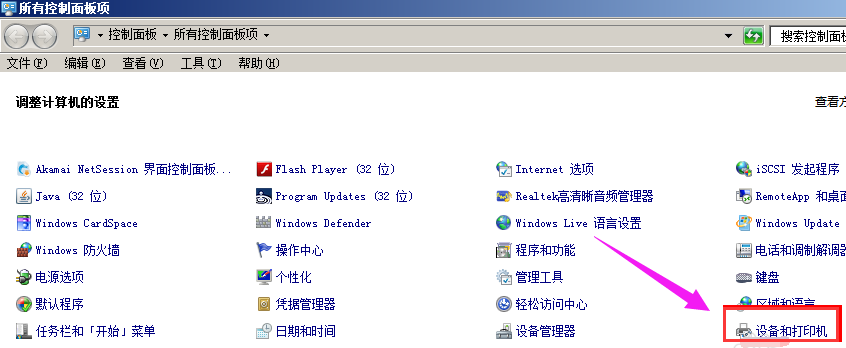
模式示例1
点击选择相应的打印机,进行设置。

打印示例2
选择相应的打印机,按照下面图片的步骤进行设置就可以了

打印示例3
打印机设置完成后,在对速达软件中的单据进行设置。
打开速达客户端
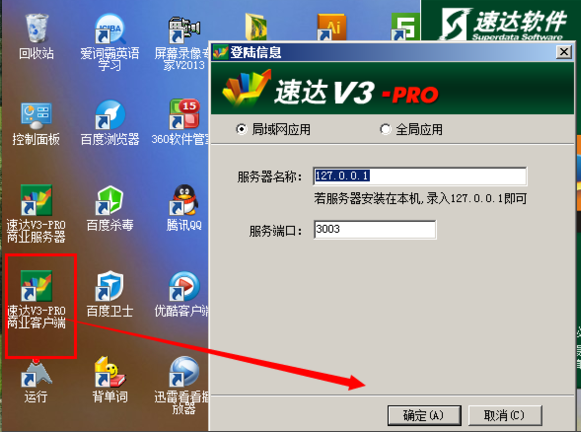
打印机模式示例4
选择一张需要打印的单据,点击右上角的设计打印样式

打印机示例5
打开之后按照所提示箭头的步骤进行操作。最后点击确定。
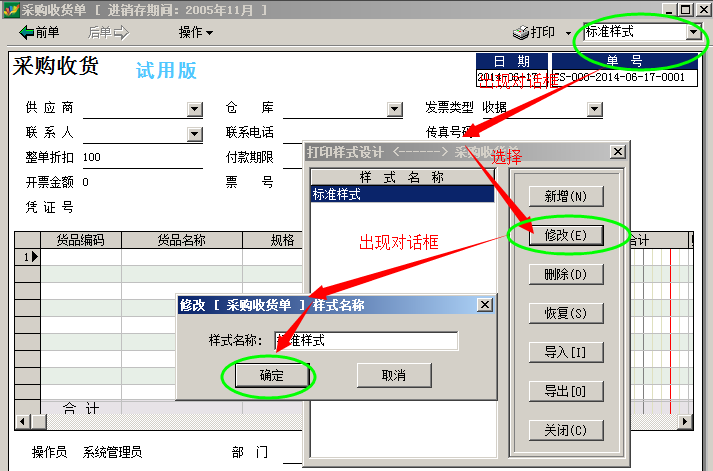
打印示例6
出现以下页面
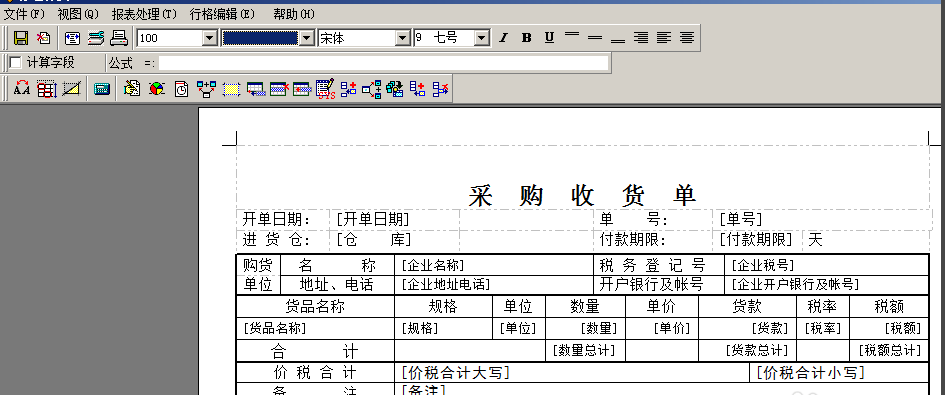
打印机示例7
然后点击左上角的文件,选择打印设置选项
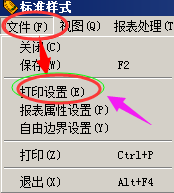
模式示例8
点击后出现此对话框
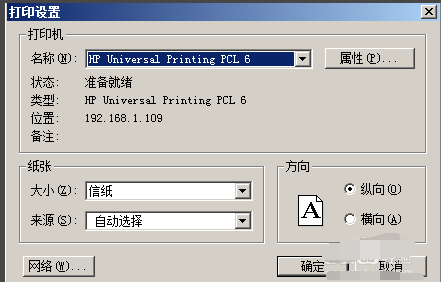
模式示例9
进入之后对对话框进行相应设置,包括选择自己使用的打印机名称,和纸张大小以及按照本单位需求选择纸张来源,和打印方向就可以了。最后点击确定,设置就完成了。
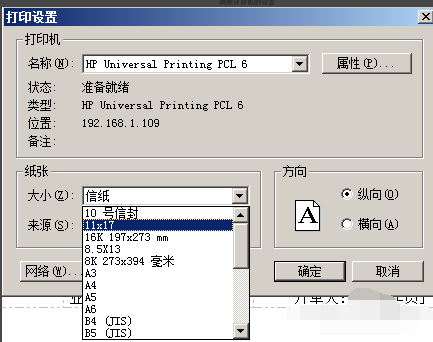
打印示例10
以上就是设置打印机模式的操作方法了。